小米手机音量显示不正常怎么办?
4
2025-07-27
在快节奏的数字时代,网络已成为我们生活中不可或缺的一部分。路由器作为连接互联网与我们设备的中枢,其稳定性与便捷性对于我们的日常使用至关重要。小米路由器以其优良的性价比和用户体验在市场上占有一席之地。不过,在安装和使用过程中,用户难免会遇到一些问题。本文将提供小米中枢连接路由器遇到问题的解决方法,并详细指导正确的连接步骤,助您轻松解决网络问题。
在遇到小米路由器连接问题时,首先需要保持冷静,按照以下步骤进行排查和解决:
1.检查电源与硬件连接
确保路由器已经正确连接电源,并且所有硬件连接都牢固可靠。包括电源线、网线以及调制解调器(如有需要)。这是一切问题排查的基础。
2.重置路由器
如果硬件连接无误,尝试重置路由器。使用路由器背面的重置孔,用回形针或类似工具按住重置按钮10秒以上,让路由器恢复到出厂设置。
3.检查互联网服务
确认您的互联网服务提供商(ISP)是否正常工作。如果可能,暂时连接其他设备检查网络是否可用。
4.更新路由器固件
小米路由器通常会定期更新固件以修复已知问题。登录小米路由器的管理界面,检查固件版本并进行更新。
5.联系技术支持
如果以上步骤都无法解决问题,可能需要联系小米的技术支持获取专业的帮助。
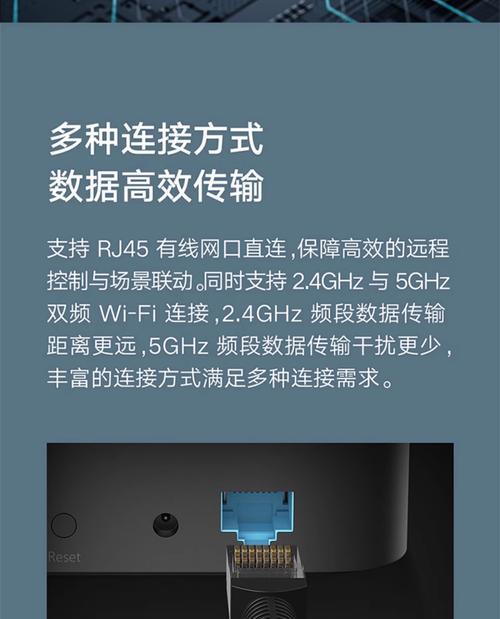
1.准备工作
在连接路由器之前,您需要准备以下物品:
小米路由器
网线(连接调制解调器和路由器)
笔记本电脑或台式机(用于设置路由器)
电源适配器
2.硬件连接
将电源适配器连接至路由器的电源接口,并确保电源线与电源插座连接。
使用网线将调制解调器的LAN端口与路由器的WAN端口连接。如果没有调制解调器,可直接将网线连接至电脑和路由器的LAN口。
确认所有连接的端口指示灯正常闪烁,表示连接成功。
3.连接设置
用网线将电脑连接到路由器的LAN口,或使用WiFi连接到路由器。
打开电脑的网络浏览器,输入路由器的默认IP地址(如:192.168.31.1)。
输入默认登录信息(查看路由器底部标签获取),进入管理界面。
按照设置向导输入上网账号和密码,选择上网方式(PPPoE、动态IP或静态IP)。
完成设置后,路由器会自动重启并连接到互联网。
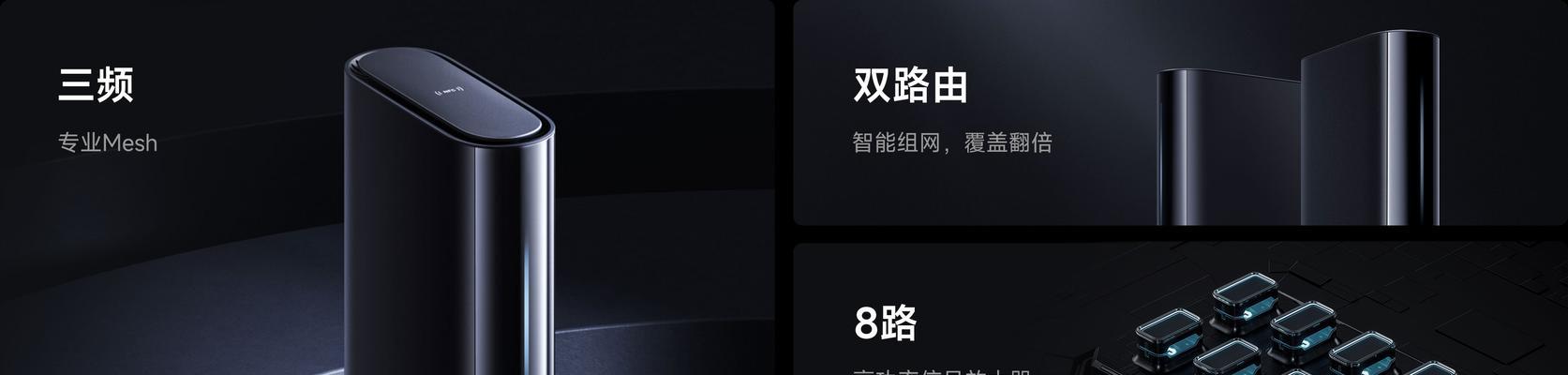
1.如何忘记Wi-Fi密码?
在路由器管理界面的网络设置中,有一个“忘记密码”的选项,点击后可以重置Wi-Fi密码。之后需重新连接所有无线设备。
2.怎样修改路由器登录密码?
在管理界面的系统工具中,找到修改登录密码的选项,输入旧密码和新密码后保存即可。
3.路由器工作指示灯不亮怎么办?
检查电源线和网线是否连接正常,如果指示灯依旧不亮,可能需要联系小米客服或更换路由器。

定期检查路由器固件更新,并进行更新。
尽量避免路由器放置在潮湿、高温或信号干扰的地方。
使用强密码并开启加密功能(如WPA2)来保护您的网络安全。
小米路由器以其用户友好的设计和强大的性能,在解决网络问题时,通过本文提供的指导,相信您能够轻松应对大多数情况。遇到困难时,请记住,耐心和正确的方法是解决问题的关键。
通过以上内容,我们希望能够帮助您解决小米中枢连接路由器的问题,并提供正确的连接方法。在享受快速稳定的网络服务时,如果您有任何疑问,欢迎继续探索我们的文章,了解更多实用技巧和解决方案。
版权声明:本文内容由互联网用户自发贡献,该文观点仅代表作者本人。本站仅提供信息存储空间服务,不拥有所有权,不承担相关法律责任。如发现本站有涉嫌抄袭侵权/违法违规的内容, 请发送邮件至 3561739510@qq.com 举报,一经查实,本站将立刻删除。